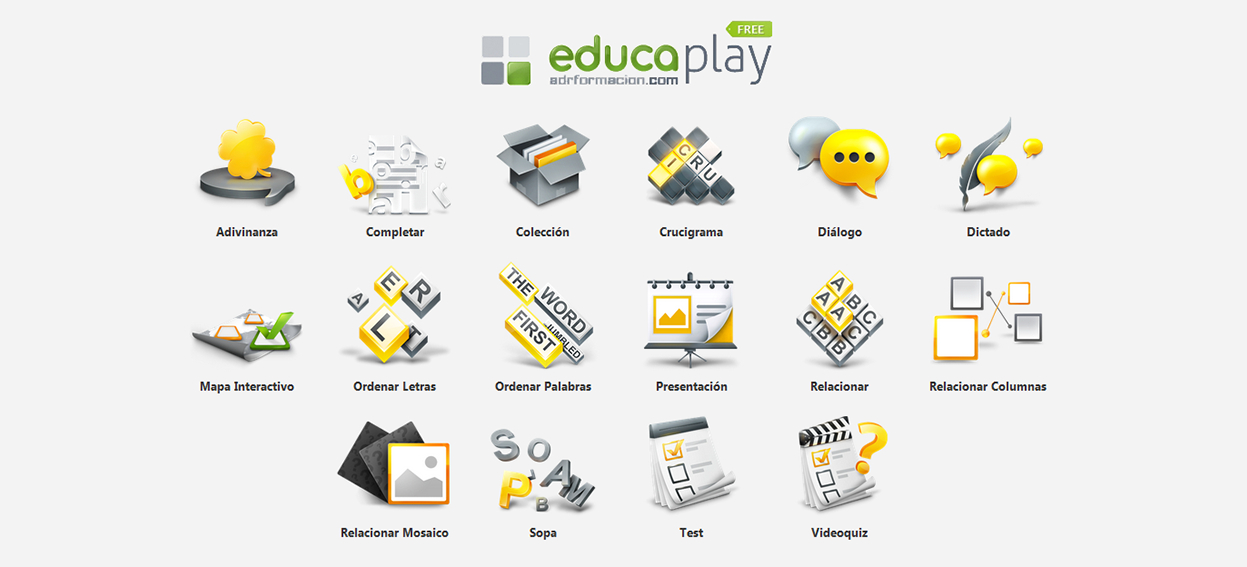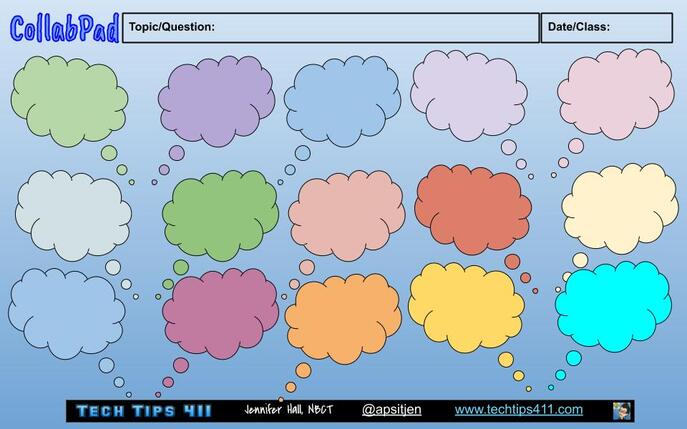Casos de Estudio
Caso 1
Piktochart
Herramienta muy útil para realizar infografías digitales. Las infografías son un recurso muy útil para sintetizar información y presentarla de una forma clara combinando texto e imagen. Existen otras muchas herramientas para elaborar infografías como Canva, Dipity, etc. pero esta se puede usar de forma muy intuitiva sin necesidad de poseer conocimientos de diseño.
|
Ventajas |
Desventajas |
|
v La facilidad de uso y las amplias posibilidades de edición de las
plantillas que ofrece. v En ella puedes adaptar a tu gusto los colores, tipos de fuente, formas
básicas, fotografías, imágenes, etc. v Además, todos los elementos se pueden reordenar en la plantilla en
cualquier momento y de forma sencilla. v Una vez guardes tu infografía, ésta queda guardada en tu cuenta de
Piktochart con lo que podrás acceder a ella desde cualquier dispositivo o
imprimirla en alta resolución.
|
Para poder personalizar en mayor medida las plantillas ofrecidas, así
como poder acceder a un mayor número de ellas, se necesita la versión
Piktochart Pro, aunque su adquisición no es imprescindible.
|
JustBeamlt
Este servicio, que ya dispone de
aplicación para Android. Se trata de un servicio que nos permite compartir archivos de todo tipo mediante
Internet a través de un enlace de descarga, por lo que tan solo
deberemos seleccionar qué queremos compartir, subirlo, copiar el link de
descarga y listo. En su versión web es tan simple como arrastrar el archivo al
navegador y empezará la subida.
La ventaja es que no es necesario ningún tipo de registro,
y bastará dar el enlace a quien corresponda para empezar su descarga. Así, con
una simple dirección del tipo www.justbeamit.com/XXXXX tendremos acceso al
archivo, a diferencia de otros servicios que nos generan largas direcciones de
enlace.
Pero lo que diferencia a la app
es que tan solo deberemos introducir el código al final del link, y empezará la
descarga, así nos ahorramos tener que acceder al navegador y ganamos mucho
tiempo, y el archivo se guardará en la carpeta Descargas de nuestro teléfono o
en la SD. Para subir el archivo desde la app podemos hacerlo desde la misma o
usando el menú compartir nativo de Android, ese que tanto nos facilita las
cosas.
Por el momento solo puede
realizar una acción a la vez, pero no creo que sea un punto a tener muy en
cuenta, y por supuesto gratis.
Educaplay
Herramienta multimedia que permite crear actividades
educativas. A modo de una herramienta de autor, el programa permite realizar
mapas, adivinanzas, crucigramas, diálogos, dictados, sopa de letras, test,
ordenamientos, etc.
Se pueden embeber los resultados en blogs,
páginas web o plataformas educativas, una buena alternativa para que los
estudiantes aprendan jugando. Es útil para que el profesor elabore sus
actividades o para que las hagan los propios alumnos. Lo importante es
tener una gran imaginación para poder definir propuestas entretenidas.
Como beneficios de la herramienta podemos nombrar los
siguientes:
- Cuenta con
14 herramientas , disponibles en 11 idiomas.
- Es
multisoporte, ya que se pueden realizar en cualquier dispositivo que soporte
HTML5
- Pueden
embeberse en blogs, sitios o plataformas virtuales.
- Permite
descargar la actividad para trabajarla sin conexión a Internet.
- Otorga el
acceso a una cuenta gratuita.
- Adaptable
a cualquier contenido.
- Intuitivo.
- Se pueden
formar grupos de trabajo y realizar seguimientos sobre los mismos.
- Los
alumnos pueden realizar las actividades sin registrarse, sólo el docente
debe hacerlo para luego otorgar “tickets” a sus usuarios.
- Recomendaciones sobre su uso:
- Se debe tener acceso a Internet para diseñar las herramientas, sumado a esto el navegador debe tener instalado el plugin de flash para poder visualizar correctamente la actividad.
- Sitio oficial:
|
Ventajas |
Desventajas |
|
· Es una
plataforma intuitiva y fácil de usar. · Es
gratis y no necesita software de instalación. · Permite
la descarga de los recursos. · Genera
recursos de manera inmediata. · Los
recursos están disponibles para el público en general. · Los
recursos generados se pueden imprimir y reproducir en cualquier navegador o
de manera local desde diferentes medios de almacenamiento. |
· Una vez
descargado no se pueden modificar los recursos. · No
permite la puntuación en las plataformas LMS. · Algunas
actividades son limitadas en su uso. |
Actividades:
- Pregunta a tus padres, abuelitos, etc y realiza
una infografía de tu árbol genealógico en Piktochart.
Ejemplo: https://create.piktochart.com/output/52822215-my-family-tree
Ejemplo: https://justbeamit.com/peake
- Entra
al siguiente enlace y juguemos buscando vocabulario del tema avanzado en Educaplay.
Recuerda solo tienes 5 min para resolverlo.
https://es.educaplay.com/recursos-educativos/8471735-family_tree_activity.html
Caso 2
En este caso se busca un trabajo de composición colaborativa, en el que se desarrolle el trabajo en grupos de estudiantes.
Ø Meeting words
En
MeetingWords, la ventana de edición del documento colaborativo se divide en
dos. Editor a la izquierda con funciones de formato convencionales donde se
escribe el texto. A la derecha una ventana de chat para conversar en línea con
los demás participantes. Cada uno de los que se identifica con un color
diferente para que todos puedan visualizar fácilmente las contribuciones de los
demás. Todo se hace en tiempo real, los cambios realizados por un participante
aparecen en tiempo real en las pantallas de todos los demás.
MeetingWords
también ofrece todas las funciones necesarias para importar y exportar
documentos HTML, Word o RTF. Usted puede en lugar de empezar desde cero
importar un documento en HTML, Word, RTF, OpenOffice y PDF.
|
Ventajas
|
Desventajas
|
|
Ø No
se necesita una cuenta Ø Fácil
de usar. Ø La
participación individual se registra con diferentes colores. Ø Se
accede con una URL única Ø Permite
la importación y exportación de documentos en diferentes formatos. |
Ø Cualquiera
que tenga el URL puede hacer correcciones al documento. Ø La
herramienta solo está disponible en inglés. Ø Cuando
se entra de diferentes dispositivos se reconoce como otro participante. |
Ø Collabpad
Se
trata de una sencilla herramienta que permite que múltiples usuarios colaboren
en un mismo documento. Sin duda, una de las ventajas más interesantes de la
herramienta es la posibilidad de acceder al documento sin tener que crear una
cuenta de usuario (algo que sí es necesario en herramientas como Google Docs).
Para ello, solo hay
que acceder a la URL del mismo, que podemos compartir con amigos, familiares o
compañeros de trabajo. Además, es interesante destacar la
posibilidad de aplicar formato al documento. Por otro lado, los desarrolladores
de Collabpad han creado un bot para Slack, la herramienta de comunicación en
equipos
|
Ventajas
|
Desventajas
|
|
Ø Ingreso
directo sin cuenta Ø Permite
el trabajo en grupo. Ø Intuitiva
y fácil de usar. Ø Solo
se necesita el URL para acceder al documento.
|
Ø No
se puede identificar la participación individual. Ø Solo
se puede escribir y editar lo que hagan los demás. Ø No
tiene incorporado un chat. |
Actividad
En la
clase de literatura seleccionaría diferentes temas para desarrollar un texto
argumentativo de los mismos usando la herramienta de Meeting Words o Collabpad
En
grupos de cuatro y en el lapso de una semana cada grupo deberá desarrollar su
texto con un mínimo de 2 planas en el que presentan sus argumentos a favor o en
contra del tema a desarrollar. En un lapso de 2 días se debe presentar la
estructura del trabajo.
Las
dudas que surjan a lo largo del trabajo podrán ser contestadas por el profesor
que estará agregado a cada grupo como guía en caso de ser necesario.
La
evaluación será de manera grupal e individual, ya que a través de la
herramienta se podrá hacer un seguimiento del trabajo.
|
Meeting
Words |
|
|
Grupo
1 |
|
|
Grupo
2 |
|
|
Grupo
3 |
|
|
Grupo
4 |
|
|
Collabpad
|
|
|
Grupo
1 |
|
|
Grupo
2 |
|
|
Grupo
3 |
|
|
Grupo
4 |
|
Caso 3
Plataforma que sirve para
realizar evaluación, test y otras actividades en tiempo real, por otra parte, permite
que el al alumnado interactuar en sus asignaturas. A través de un juego de
preguntas en línea, el profesor podrá conocer las respuestas de sus estudiantes
en tiempo real y conectar con ellos, de forma que el aprendizaje se base en la
participación e interacción continua.
La herramienta web 2.0
Socrative; está disponible para todas las plataformas, Enseñar a los alumnos a
analizar ideas y temas de manera crítica.
Ventajas y desventajas
Una vez registrado, uno ya puede
acceder a la versión gratuita, la cual te permite tener una sola aula con
limitada cantidad de alumnos, pero puedes realizar los juegos y compartiros con
otros docentes y los alumnos.
Para la actividad primero, debes crear una
cuenta en Socrative. Seguir los siguientes pasos:
1.- Debes crear una cuenta en
www. Socrative.com y presionas el botón “Get Account”.
2.- Luego selecciona el tipo
de plan que deseas tener.
3.- Posteriormente, se debe ingresa
tu información personal: nombre, apellido, correo electrónico y contraseña. luego,
presiona “Next”.
4.- Haz clic en “Next” y
listo, ya tienes tu cuenta creada.
¿Cómo crear un test?
1.- Haz clic en “Quizzes”. B
2.- Ahora presiona el botón
“+Add Something” y selecciona “Create New Quiz”.
3.- Selecciona el tipo de
pregunta que deseas formular (selección múltiple, verdadero o falso o respuesta
corta).
4.- Escribe la pregunta y las alternativas,
marca la correcta en la casilla que se encuentra al lado derecho.
Posteriormente, incluye una explicación.
5.- También puedes agregar una
imagen, haciendo clic en el ícono que se encuentra en el costado superior
izquierdo.
6.- Continúa con la siguiente, haciendo clic en el tipo de pregunta que desees incluir.
7.- Herramientas de apoyo para
el trabajo docente.
8.- Cuando termines de incorporar tus preguntas, haz clic en el botón “Save and Exit”, que se encuentra en el costado superior derecho de tu pantalla.
9.- Ahora podrás compartir tu
test con otros profesores, copiarlo o descargarlo.
Actividad
Ahora que sabes utilizar Socrative, las actividades a realizar son:
Crearemos una cuenta en Socrative, para la colaboración entre compañeros, para tener una retroalimentación constructiva.
Entre dos compañeros realizaran un cuestionario de al menos 6 preguntas del tema que se esta avanzando.
Luego intercambiaran el cuestionario con sus compañeros para poder tener una retroalimentación (antes el profesor revisara los cuestionarios).
Entre los dos estudiantes evaluaran a través de la herramienta a sus compañeros.
GOOGLE FORMS
Aplicación desarrollada por Google, permite de forma gratuita crear
encuestas, planificar eventos y recopilar todo tipo de información.
Los Formularios son una excelente opción para el docente para realizar
evaluaciones de los temas vistos en clase. Además, permite automáticamente
guardar los resultados en una hoja de cálculo y entregar un informe detallado y
con gráficas de los resultados obtenidos.
A los Formularios se le puede descargar gratuitamente una serie de aplicaciones
complementarias que fortalecen su utilización en el ámbito escolar.
Ventajas y
desventajas de Google Forms
Google Forms tiene una gran variedad de características. Aquí te contaremos las ventajas y desventajas de cada una de ellas:
·
Además de recolectar información a través de
encuestas o cuestionarios personalizados, Google Forms ofrece plantillas que te
ayudarán a adelantar el proceso.
· Sin embargo, son muy limitadas, ya que ofrece aproximadamente 15 plantillas.
· Permite compartir encuestas a cientos de personas en tiempo real. Sin embargo, la herramienta no permite la recolección de datos offline, es decir, que si no tienes conexión a Internet, no es posible contestar el cuestionario.
· Personaliza tu encuestas a los colores de tu marca.
·
El administrador de la encuesta puede crearla y
distribuirla utilizando su correo electrónico de Google, y distribuirla por
correo electrónico pero sin utilizar candados de respuestas limitadas, lo que
puede provocar un sesgo en los resultados.
·
Puedes utilizar textos e imágenes
para la creación de tus encuestas. Sin embargo, la capacidad de estas
herramientas no se comparan con la de otras que ofrecen pesos más alto para el
uso de estos elementos.